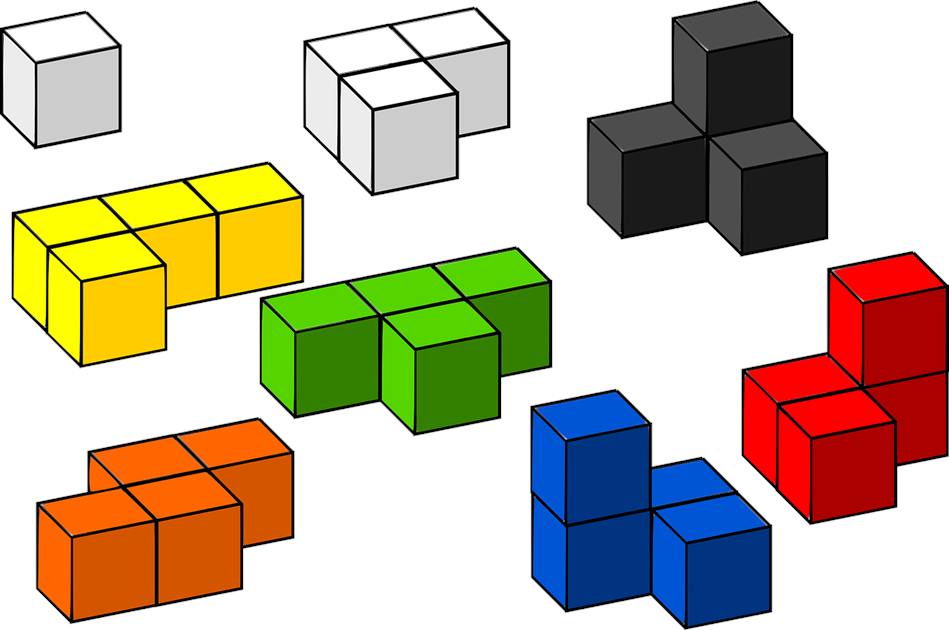در جلسه قبل با ایجاد ترسیمهای دو بعدی Sketch در سالیدورکس آشنا شدید. اکنون وقت آن رسیده است تا به قسمت سه بعدی مدلسازی سالیدورکس که فیچر ها می باشند بپردازیم. فیچرها بلوکهای سازنده یک مدل سه بعدی در سالیدورک می باشند. این تعریف بیانگر اهمیت آشنایی کامل با انواع فیچرها و عملکرد آنها برای مدلسازی در محیط سالیدورکس است.
باید بدانید یک مدل سه بعدی در سالیدورکس از طرق مختلف و با استفاده از فیچرهای مختلف قابل ایجاد بوده و اهمیت موضوع در این است که بهترین روش برای ساخت آن با توجه به هدف طرح Design Intent استفاده از کدام فیچرها و چگونگی ترکیب آنها برای ساخت مدل سه بعدی می باشد. در این جلسه با انواع فیچرها و همچنین مفهوم توالی ایجاد آنها در درخت طراحی آشنا خواهید شد.
تعریف فیچر Feature
در سالیدورک مدل سه بعدی آماده وجود ندارد بلکه با استفاده از فیچرهای مختلف می بایستی احجام مختلفی ایجاد کرده که از ترکیب آنها مدل سه بعدی نهایی ایجاد می شود. در حقیقت فیچرها را می توان بعنوان بلوک های سازنده یک مدل سه بعدی کامل دانست. در شکل زیر مدل سه بعدی یک سینک را مشاهده می کنید.

مدل سه بعدی فوق از ترکیبی از فیچرهایی ایجاد شده اند که در شکل زیر مشاهده میکنید. فیچرها در حقیقت قواعدی هستند که با توجه به آن به قطعه متریال افزوده و یا از آن متریال می کاهند. همچنین تعدادی از فیچرها برای ایجاد نیاز به اسکچ داشته (مانند Extrude) و تعدادی نیز بدون نیاز به اسکچ عمل میکنند. (مانند Shell).
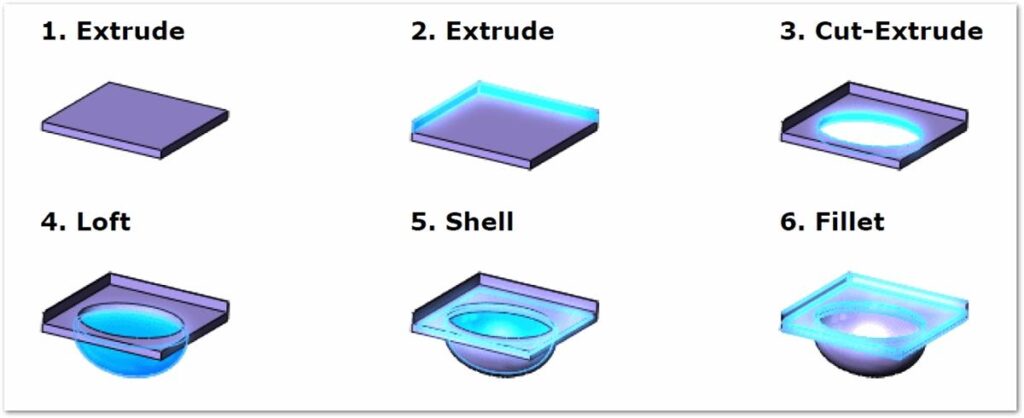
انواع فیچر Feature
فیجرها را میتوان از جهات مختلف دسته بندی کرد. در زیر دو دسته بندی کلی فیچرها را در سالیدورکس مشاهده میکنید.
براساس عملکرد
براین اساس فیچرها می توانند افزاینده و یا کاهنده باشند.
فیچرهای افزاینده
این دسته از فیچرها به مدل سه بعدی متریال اضافه می کنند. فیچرهایی از جمله اکسترود Extrude Boss و ریوالو Revolve Boss از این دسته می باشند. وقتی یک فایل پارت جدید ایجاد میکنید اولین فیچر بایستی الزاما یک فیچر افزاینده باشد.
در شکل زیر فیچرهای افزاینده متداول را در ریبون فرامین مشاهده می کنید.
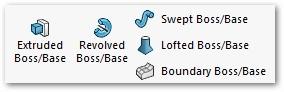
فیچرهای کاهنده
همانطور که از نام این فیچرها بر می آید این نوع فیچرها از مدل سه بعدی متریال کم کرده و یا اصطلاحا برش می دهند. از جمله این فیچرها می توان اکسترود کات Extrude Cut و ریوالو کات Revolve Cut را نام برد.
در شکل زیر فیچرهای کاهنده متداول را در ریبون فرامین مشاهده می کنید.
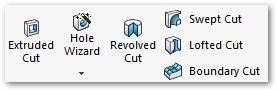
براساس اسکچ
دسته بندی دیگر مربوط به این است که یک فیچر نیاز به اسکچ دو بعدی داشته باشد یا خیر. بر این اساس نیز می توان فیچر ها را به دو دسته تقسیم کرد.
فیچرهای بر پایه اسکچ
در این فیچرها شما نیاز به یک اسکچ دو بعدی دارید. در صورت اجرای این دستورات سالیدورکس از شما می خواهد یک اسکچ دو بعدی را انتخاب کرده و یا بسازید.
اکسترود از جمله این فیچر ها بوده و عملکرد آن بدین طریق است که به یک اسکچ دو بعدی در جهت عمود بر صفحه رسم حجم میدهد. در شکل زیر این فیچر را مشاهده میکنید.
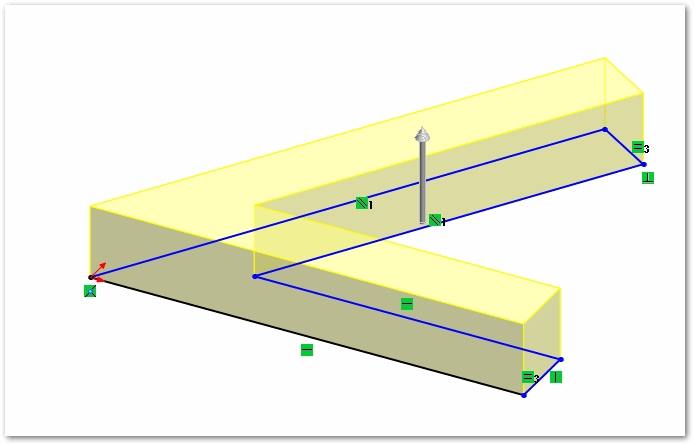
فیچرهای کاربردی
نوع دیگری از فیچرها به نام فیچرهای کاربردی بوده که نیازی به اسکچ ندارند. فیچرهایی مانند Fillet یا Chamfer از این دسته می باشند و برای ایجاد آنها نیازی به اسکچ نیست و تنها پارامترهای عددی شکل نهایی آنها را تعیین میکند.
همانطور که در شکل زیر مشاهده می کنید برای اجرای دستور Chamfer که جهت پخ زدن لبه استفاده میشود نیازی به اسکچ نبوده و تنها انتخاب لبه قطعه و وارد کردن پارامترهای آن کفایت میکند.
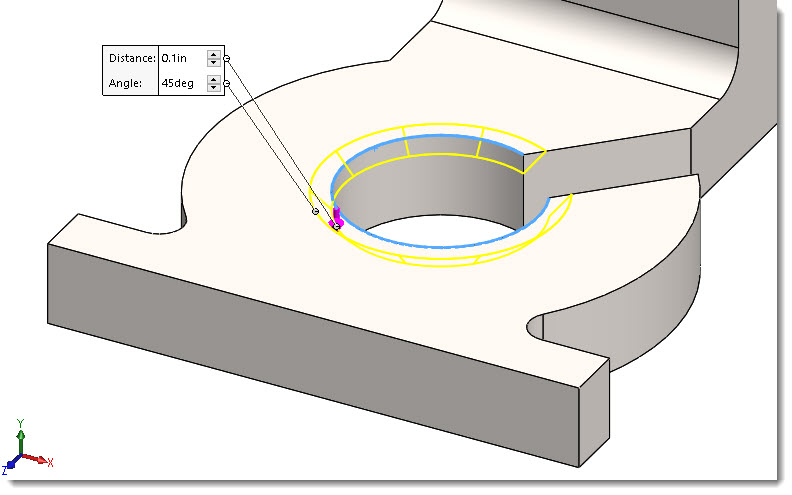
ویرایش مدل سه بعدی
تغییر همواره بخشی جدایی ناپذیر از پروسه طراحی می باشد و در روشهای سنتی طراحی هر تغییری در طرح علاوه بر زمانبر بودن در صد خطا را نیز بالا می برد. خوشبختانه در سالیدورک ایجاد تغییرات و ویرایش محصول فرایندی بسیار ساده و در حد چند کلیک می باشد. برای ویرایش پارامترهای تعریف کننده یک قطعه می توانید از درخت طراحی و یا بصورت مستقیم از محیط گرافیک استفاده کرده و پس از ویرایش با بازسازی (Rebuild) آن تمامی فایلهای مرتبط از جمله اسمبلی و نقشه ها بصورت خودکار بروز خواهند شد.
ویرایش اسکچ Edit Sketch
برای ویرایش اسکچ می توانید آنرا از درخت طراحی و یا ناحیه گرافیکی انتخاب کرده و با استفاده از دستور Edit Sketch آن را ویرایش کنید. زمانیکه در وضعیت ویرایش اسکچ قرار دارید در نوار ابزار عبارت Edit Sketch را مشاهده می کنید که به شما نشان می دهد در محیط اسکچ قرار دارید و می توانید اجزای مختلف اسکچ را تغییر دهید و یا ابعاد و قیدها را ویرایش کنید.
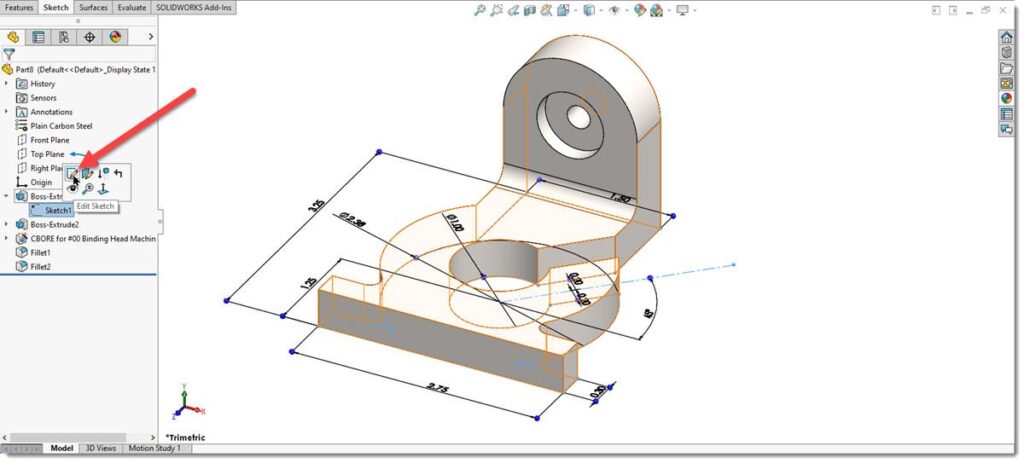
ویرایش فیچر Edit Feature
پس از ایجاد یک فیچر می توانید مقادیر تعریف کننده آن را تغییر دهید. برای اینکار پس از انتخاب فیچر مورد نظر از نوار ابزار موضوعی دستور Edit Feature (شکل زیر) را انتخاب کنید و سالیدورکس بصورت خودکار سربرگ PropertyManager که مربوط به ویژگیهای آن فیچر می باشد را در محل درخت طراحی فعال می سازد.
به عنوان مثال اگر شما یک فیلت شعاع ثابت داشته باشید با اجرای دستور Edit Feature می توانید شعاع و سایر مشخصات آنرا در سربرگ PropertyManager تغییر دهید. همچنین راه ساده تر برای تغییر ابعاد یک فیچر، کلیک روی آن در ناحیه گرافیک بوده که موجب به نمایش آمدن ابعاد آن می شود. در اینجا با دوبار کلیک روی هر اندازه ای میتوانید پنجره Modify را مشاهده کنید و ابعاد جدید را وارد سازید.
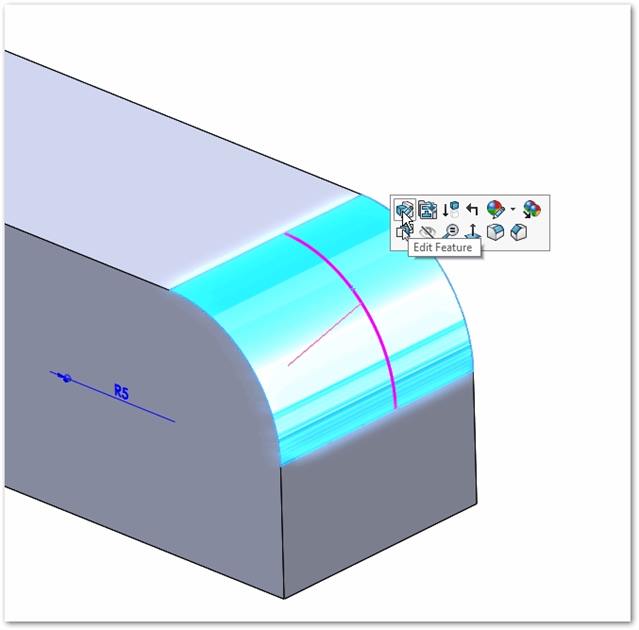
پنهان سازی و آشکار سازی
در حین مدلسازی سه بعدی المانهای مختلفی ایجاد می شوند که اگرچه برای ساخت مدل مورد نیاز هستند ولی لزوما دیدن آنها روی صفحه نمایش مورد نیاز نمی باشد. عناصری چون صفحات و حتی اسکچها در صورت نمایش نه تنها کمکی در مدلسازی نمی کنند بلکه بصورت بصری موجب شلوغ شدن طرح شده و کار با آن را دشوار می سازند.
بنابراین در سالیدورکس این امکان وجود دارد که بتوانید عناصری که نیاز به دیدن آنها ندارید بصورت پنهان در آورید. بدین منظور لازم است آیتم مورد نظر را از درخت طراحی و یا ناحیه گرافیکی انتخاب کنید و از نوار ابزار موضوعی روی علامت Hide کلیک کنید.
برای آشکار سازی آن نیز میتوانید پس از انتخاب آیتم روی دستور Show کلیک کنید. قابل توجه است که پنهان سازی یک المان به مفهوم حذف آن نبوده و تنها از دید پنهان می باشد و تمامی فعالیتهای مدلسازی همچنان برای آن قابل انجام است.
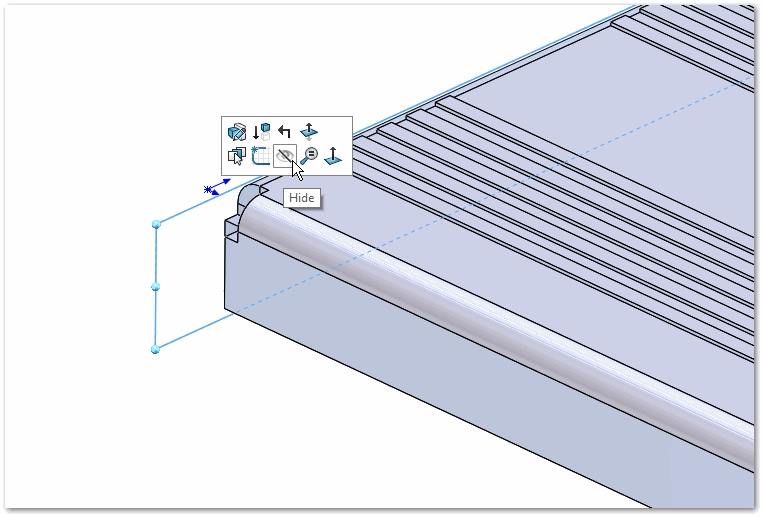
بازگشت در درخت طراحی (Rollback)
هر مدل سه بعدی در سالیدورک از تعدادی فیچر و اسکچ تشکیل می شود و توالی ایجاد این فیچرها را می توانید در درخت طراحی مشاهده کنید. یکی از ویژگیهایی سالیدورکس در این است که ترتیب ایجاد فیچرها در شکل نهایی مدل تاثیر داشته که اصطلاحا به آن مدلسازی مبتنی بر زمان (History Based) گفته می شود.
در سالیدورکس شما می توانید در درخت طراحی توسط خط بازگشت (Rollback) گام بگام مراحل ایجاد مدل از فیچرها و اسکچهای تشکیل دهنده آنرا را مشاهده کنید. برای اینکار تنها لازم است این خط را درگ کرده و قبل از آخرین فیچری که تا به آنجا قصد مشاهده مدل را دارید رها سازید.
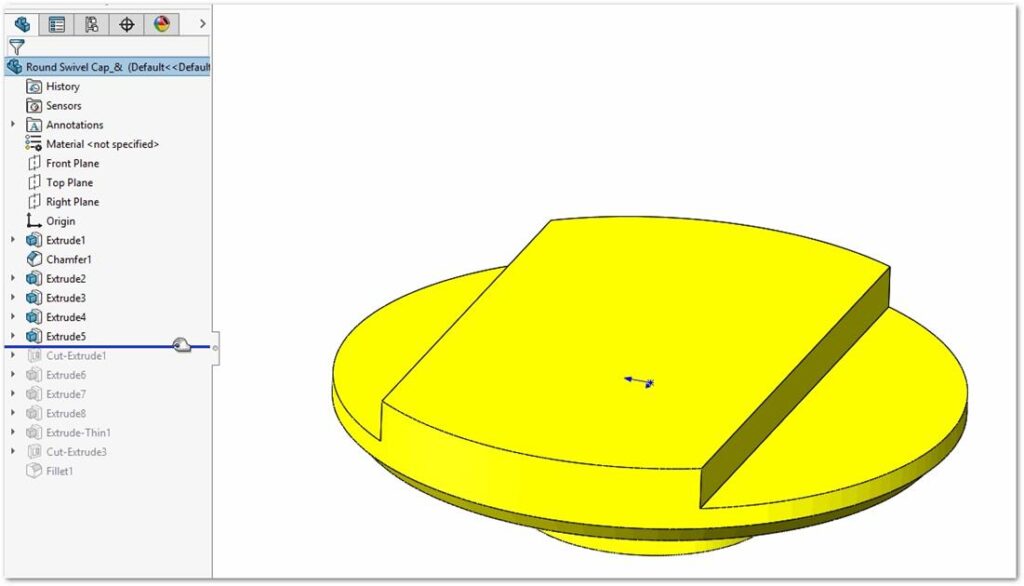
رابط والد – فرزندی (Parent–Child)
ارتباط بین قسمتهای مختلف سازنده یک مدل سه بعدی در سالیدورکس بعنوان رابطه والد-فرزندی (Parent-Child) شناخته شده و در صورتیکه حین مدلسازی به آن دقت نکنید میتوانید در حین ویرایش مدل در آینده شما را با دردسری بزرگ مواجه کند.
رابطه والد-فرزندی به وابستگی اسکچها و فیچرها به یکدیگر گفته می شود. فرض کنید در مدلی که در شکل زیر مشاهده میکنید فیچر کات اکسترود Cut-Extrude وابسته به فیچر اکسترود می باشد. دلیل آن این است که اسکچ پایه Cut-Extrude روی وجه فیچر Extrude رسم شده و در واقع فیچر کات اکسترود بعنوان فیچر پایین دستی و وابسته فیچر اکسترود محسوب می شود. در اینجا اگر فیچر اکسترود را حذف کنید فیچر کات اکسترود نیز حذف می شود.
برای مشاهده اینکه یک آیتم در سالیدورک چه آیتمهای فرزند و والدی دارد با کلیک راست روی آن در درخت طراحی دستور Parent/Child… را اجرا کنید.
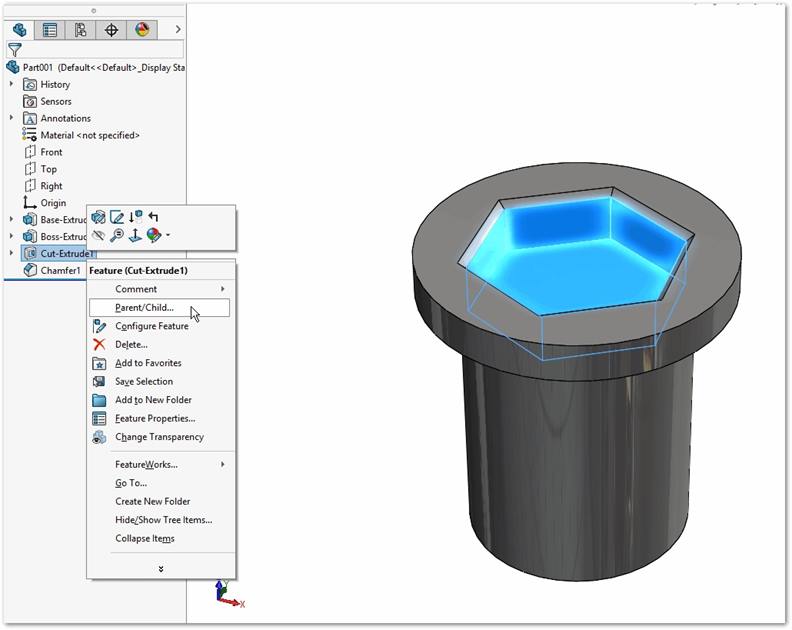
در پنجره باز شده می توانید تمامی المانهای بالادستی و پایین دستی این فیچر را مشاهده کنید.
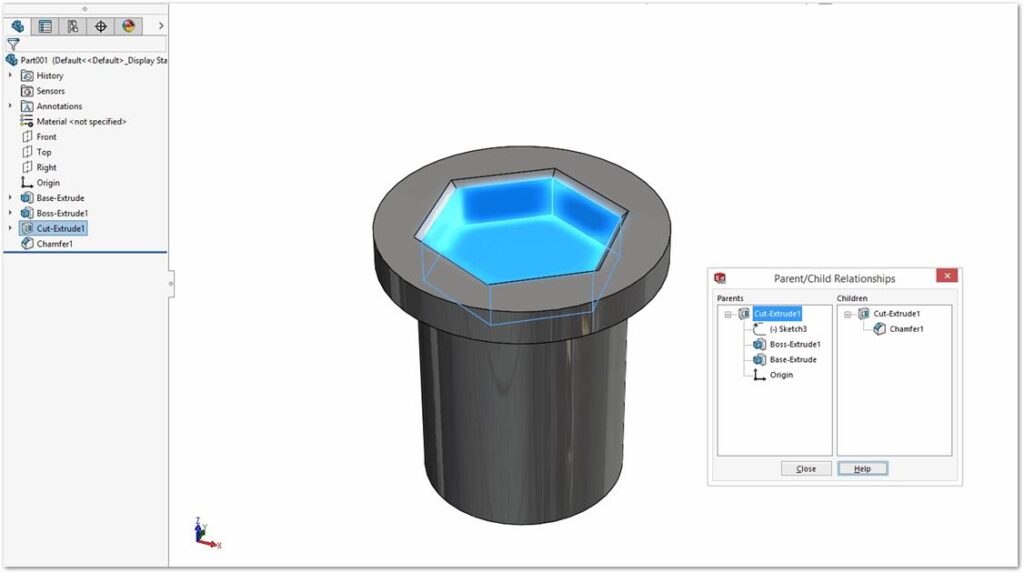
باید توجه داشته باشید حین مدلسازی در سالیدورک توجه به اینکه چه آیتمهایی را به یکدیگر مرتبط می سازید از اهمیت بالایی برخوردار است. بعنوان مثال در صورت عدم رعایت ایجاد توالی درست فیچرها در مراحل پایانی یک طرح در صورتیکه بخواهید یک فیچر یا اسکچ را که در مراتب بالایی درخت طراحی می باشد را تغییر اساسی دهید و یا حذف کنید در مراتب پایین تر درخت طراحی فیچرهای و اسکچهای مرتبط بدلیل از دست دادن رفرنس به مشکل خورده و با دستور خطا مواجه می شوید.
این مهم برنامه ریزی صحیح قبل از ساخت مدل سه بعدی را دو چندان کرده و نیاز طراح به یک استراتژی صحیح در ساخت مدل بر اساس هدف طرح را نمایان می سازد.
جمع بندی
مدلسازی صحیح در سالیدورکس به مفهوم ساخت مدلهای سه بعدی می باشد که با توجه به هدف طراحی ایجاد شده و بصورت هوشمند تغییر پذیر است. از آنجایکه ساخت یک مدل سه بعدی در سالیدورکس با ترکیب های مختلفی از فیچرها امکانپذیر است، انتخاب صحیح فیچرها در ساخت یک مدل سه بعدی از جمله مهمترین تصمیماتی است که می بایستی حین طراحی با توجه به پارامترهای طراحی گرفته شود.
در این جلسه با انواع فیچرها از نظر کاربردی آشنا شدید و همچنین مفاهیم مهمی مانند رابطه والد-فرزندی Parent_Child و حرکت زمانی در درخت طراحی با استفاده از نوار بازگشت را آموختید.
در جلسه بعد با یک مثال ساده با ساخت یک مدل سه بعدی در سالیدورک آشنا خواهید شد.